使用电脑时,我们难免会因为操作失误、不小心清理,甚至系统异常导致重要文件被误删。当误删发生时,很多人第一反应是“文件是不是彻底没了?”其实,大部分情况下,被删除的文件在短时间内是可以找回的。本篇文章将为你介绍电脑文件误删后的几种恢复方法,帮你最大限度挽回损失。

一、检查回收站
通常情况下,如果你只是直接按了“Delete”键删除文件,系统会将文件临时移动到“回收站”,而不是彻底清除。只要回收站还没有被清空,文件就能轻松恢复。
1、双击桌面上的“回收站”图标,在回收站窗口中,找到你误删的文件。
2、右键点击目标文件,选择“还原”,文件会自动恢复到被删除前所在的原始位置。
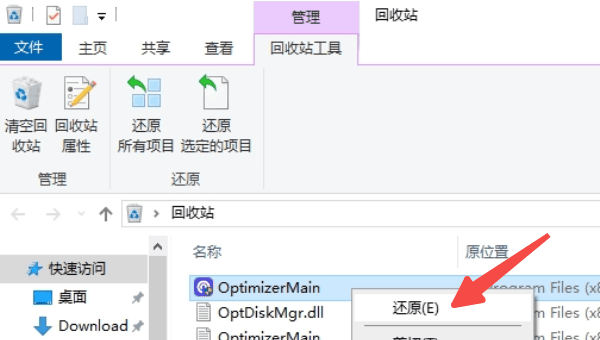
3、如果回收站已经被清空,或者是按了 Shift+Delete 直接永久删除的文件,需要采取其他的方法尝试恢复。
二、使用文件历史记录恢复
如果你开启了Windows的“文件历史记录”功能,系统会定期为你的文件夹进行备份。当文件误删时,可以通过历史记录找回之前保存的版本。
1、打开“控制面板”,点击“文件历史记录”。
2、选择“还原个人文件”,浏览到误删文件所在的文件夹。
3、选中需要恢复的文件,点击“恢复”按钮,文件将被还原到原位。

三、使用数据救星恢复
如果回收站找不到,文件历史记录也没开启,这时候可以借助专业的数据恢复软件——数据救星进行恢复。这个方法操作简单,即使你是电脑新手也能轻松使用。
1、首先,点击此处将数据救星下载到电脑,并根据提示完成安装步骤。

 好评率97%
好评率97%  下载次数:5001252
下载次数:5001252 2、完成后打开软件,选择误删文件所在的磁盘或分区,软件将自动进行扫描。
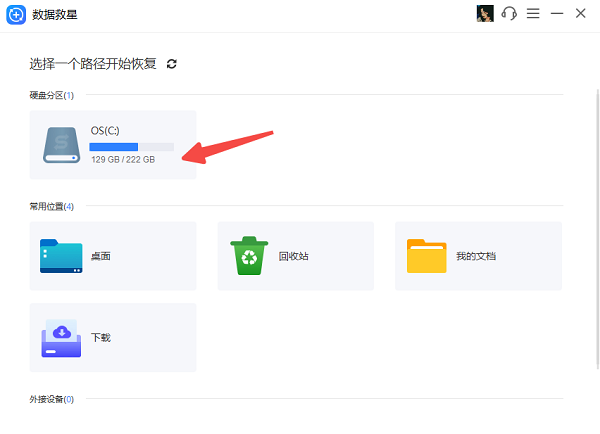
3、扫描完成后,软件会列出可恢复的文件列表,可以根据文件名、文件类型进行筛选。
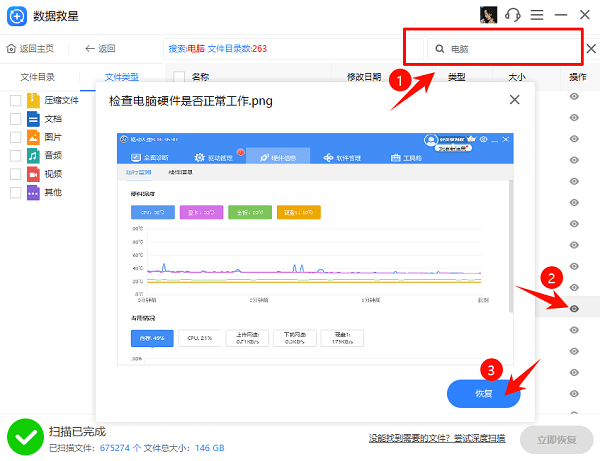
4、勾选需要恢复的文件,点击“恢复”,选择一个安全的位置进行保存,建议不要恢复到原来的盘符,以免覆盖数据。
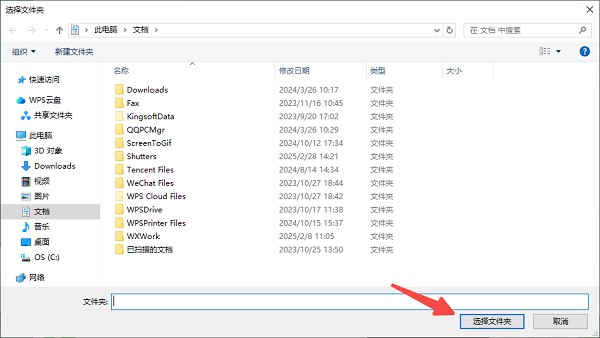
5、等待恢复完成后即可在对应的文件夹里找到误删的文件。
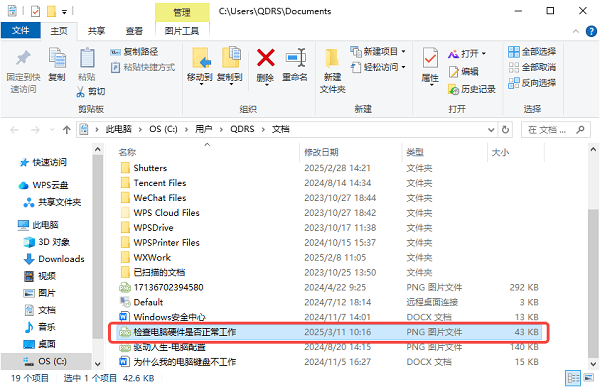
四、从云端备份找回
如果你平时有使用OneDrive、百度网盘、Google Drive等云端同步工具,有时候被误删的文件在云端可能还有一份备份,可以直接恢复。
1、登录你使用的云盘账户。
2、打开“回收站”或“最近删除”文件夹。
3、找到误删的文件,选中后点击“恢复”。
4、文件将会重新同步到本地电脑或云端指定位置。

 好评率97%
好评率97%  下载次数:5001252
下载次数:5001252 以上就是电脑文件误删了的恢复方法。希望对大家有所帮助。如果遇到网卡、显卡、蓝牙、声卡等驱动的相关问题都可以下载“驱动人生”进行检测修复,同时驱动人生支持驱动下载、驱动安装、驱动备份等等,可以灵活的安装驱动。



